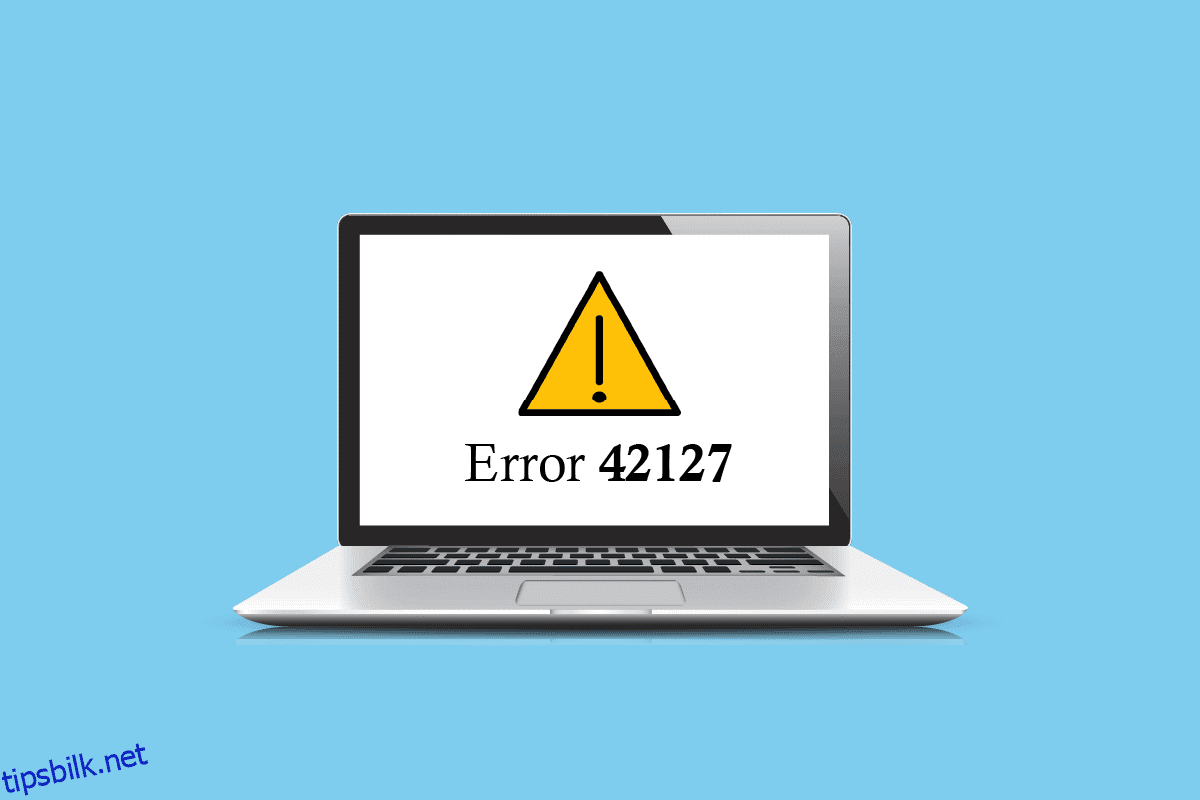Kabinett- eller Cab-arkivfiler er et format for Microsoft Windows-brukere som hjelper til med å levere programvareinstallasjonsfiler til datamaskinen. Cab-filer brukes av mange Microsoft-installatører fordi de gjør leveringstidene raskere mens de laster ned en app fra et nettsted. Mens du installerer en app eller kjører et program, kan Windows-brukere komme over feil 42127 cab arkiv er ødelagt problem på systemet deres. Hvis du for øyeblikket står overfor det samme problemet mens du bruker systemet ditt, har vi tatt med en perfekt guide for deg som vil hjelpe deg å fikse dette problemet på noen få enkle måter sammen med å gjøre deg kjent med feil 42127 og dens årsaker. Så la oss begynne med guiden vår med en gang med disse feilsøkingsmetodene.
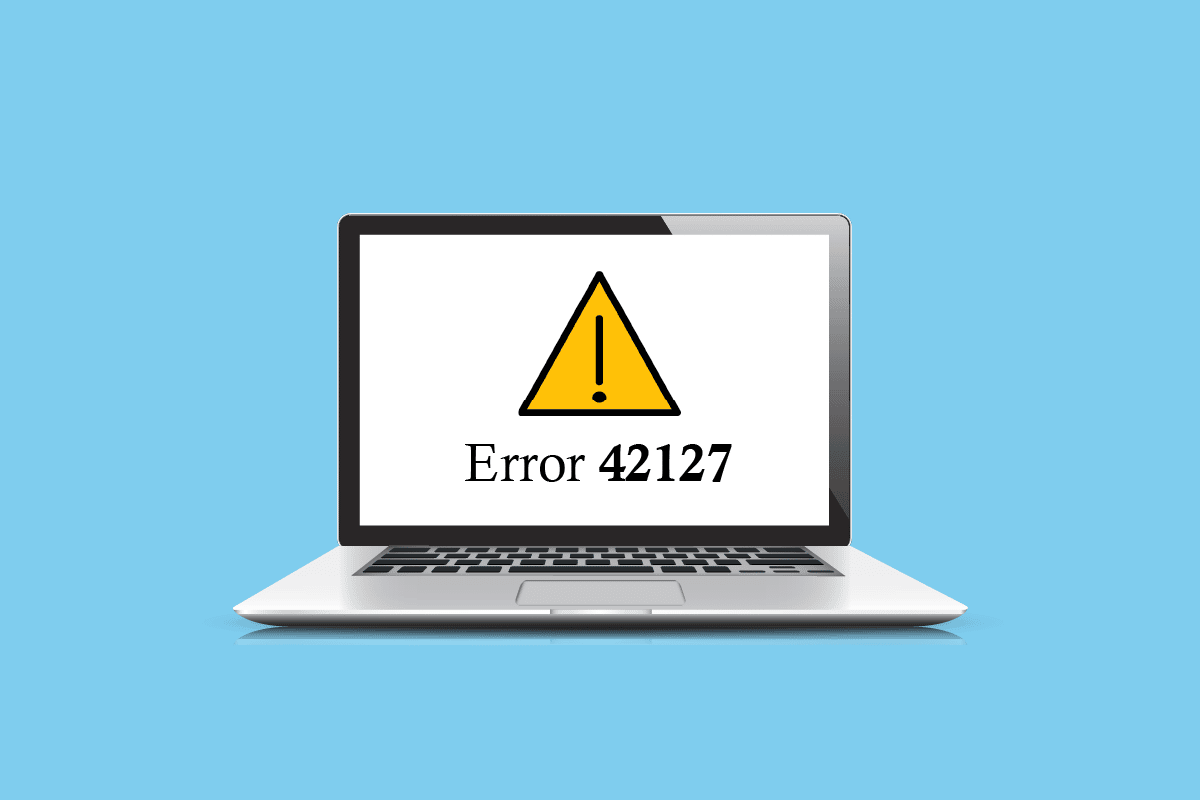
Innholdsfortegnelse
Slik fikser du feil 42127 Cab Archive er ødelagt
Feil 42127 er en førerhusarkivfeil som vanligvis skyldes manglende eller ødelagte arkiver for appen som skal installeres på et system. Det er en kjøretidsfeil som oppstår når et program kjører. En manglende Windows-relatert fil er det som vanligvis ligger bak feilen. Fra systemrengjøring til forebyggende tiltak, det er flere måter som kan hjelpe til med å løse 42127-feil.
Hva er årsakene bak Arkiv er ødelagt feil?
Som diskutert ovenfor, oppstår 42127-feilen når systemet ikke får tilgang til filene til appen du prøver å installere eller kjøre. Dette problemet kan oppstå på grunn av ulike årsaker som er kort nevnt nedenfor:
- Antivirusprogramvare i systemet blokkerer mistenkelige filer.
- Virus som ødelegger drosjearkivet som kreves av programmet.
- Feil Windows-oppdatering.
- Ugyldige eller manglende registeroppføringer.
Du kan oppleve en 42127-cab arkivfeil når som helst mens du kjører et program på PC-en. Hvis du står overfor en feil, må du først sørge for at du har en sikkerhetsskanner i systemet som kan hjelpe deg med å utelukke slike problemer. Se på metodene nedenfor for mer detaljerte løsninger:
Metode 1: Fjern skadelig programvare
Skadelig programvare er programvare lastet ned på systemet ditt som kan forårsake skade på systemet. Skadelig programvare er utvilsomt svært truende for PC-brukere, da det har en tendens til å føre til tap av data for brukere. Bortsett fra å ha informasjon om hva er skadelig programvare og hva gjør det? Du bør også være klar over det faktum at det er en av de fremtredende årsakene til at brukere støter på problemer som feil 42127 mens de kjører et program eller installerer et.
Derfor er det viktig å ha anti-malware programvare på PC som kan håndtere og skanne slike problemer før de blir en trussel. I tillegg til å ha kunnskap om hvordan fjerne skadelig programvare fra PC-en din i Windows 10, må brukere også sørge for å ha flerlagsbeskyttelse i form av konstant oppdatering av anti-malware-programvare som hjelper til med å håndtere nye trusler og holder systemet sikkert . Du kan sjekke vår guide 26 Beste gratis verktøy for fjerning av skadelig programvare for å gå gjennom noen av de beste programvarene du kan installere på systemet ditt.
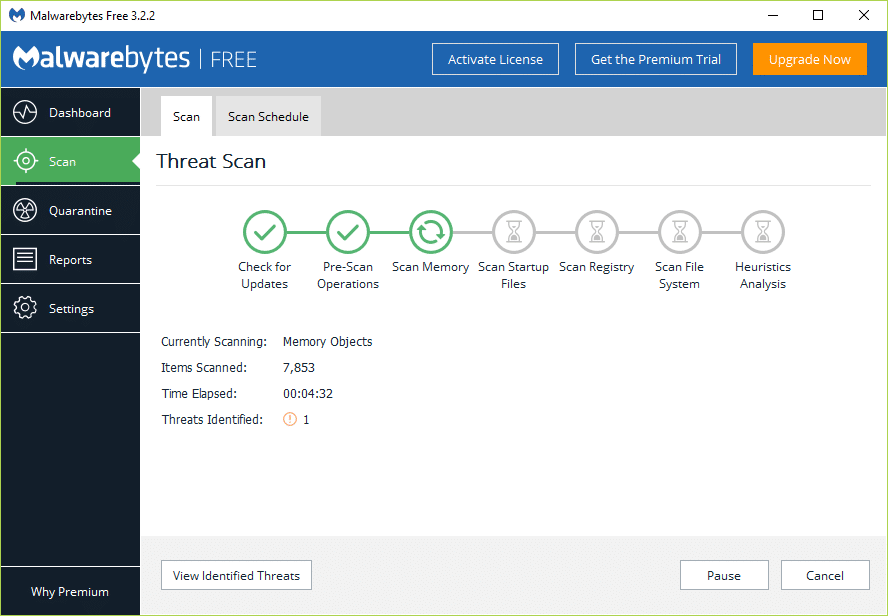
Når du har installert antivirusprogramvaren du ønsker på datamaskinen din, kan du kjøre en full skanning for å sjekke om det er noen problemer. Hvis ikke, kan du gå videre til neste trinn som er gitt nedenfor.
Metode 2: Bekreft feil Windows Update
Den neste metoden er å se etter ødelagte Windows-oppdateringer hvis det er noen. Feilaktige oppdateringer i Windows kan ofte føre til at arkivet er ødelagt feil. For å gjøre det kan du sjekke cab-filen for å se om den er legitim eller ikke. Førerhusfilen kan kontrolleres ved å bruke trinnene nedenfor:
1. Trykk på Windows + I-tastene for å åpne Innstillinger.
2. Klikk på Oppdateringer og sikkerhet.
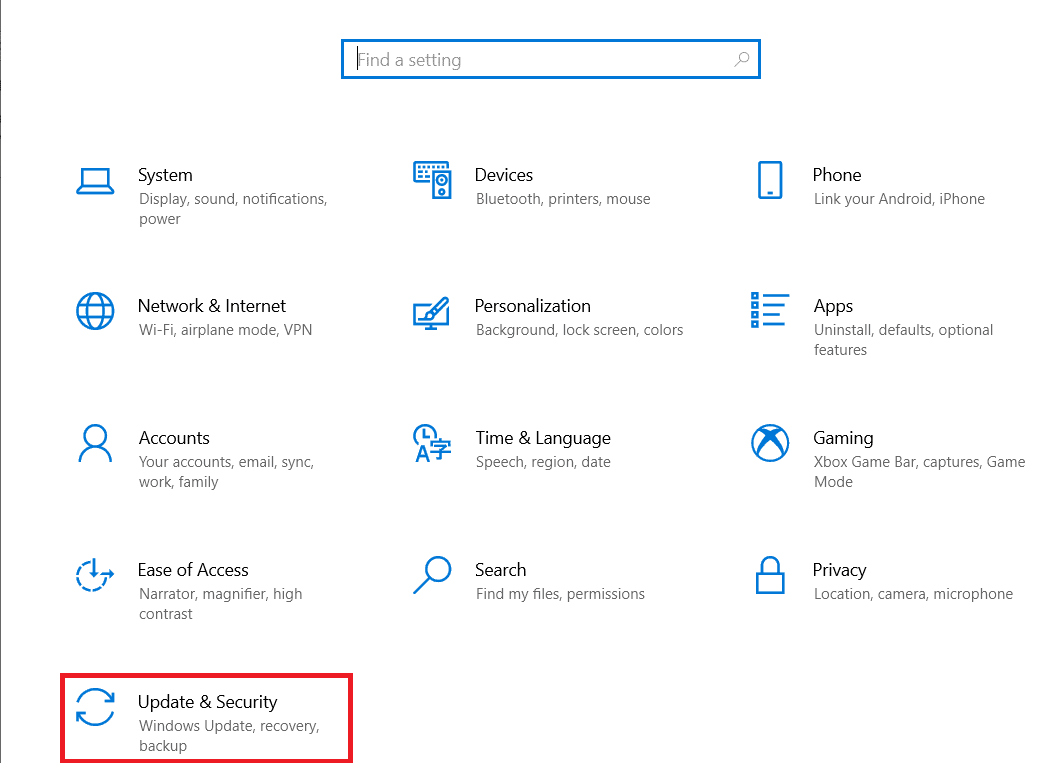
3. Klikk deretter på Avanserte alternativer.
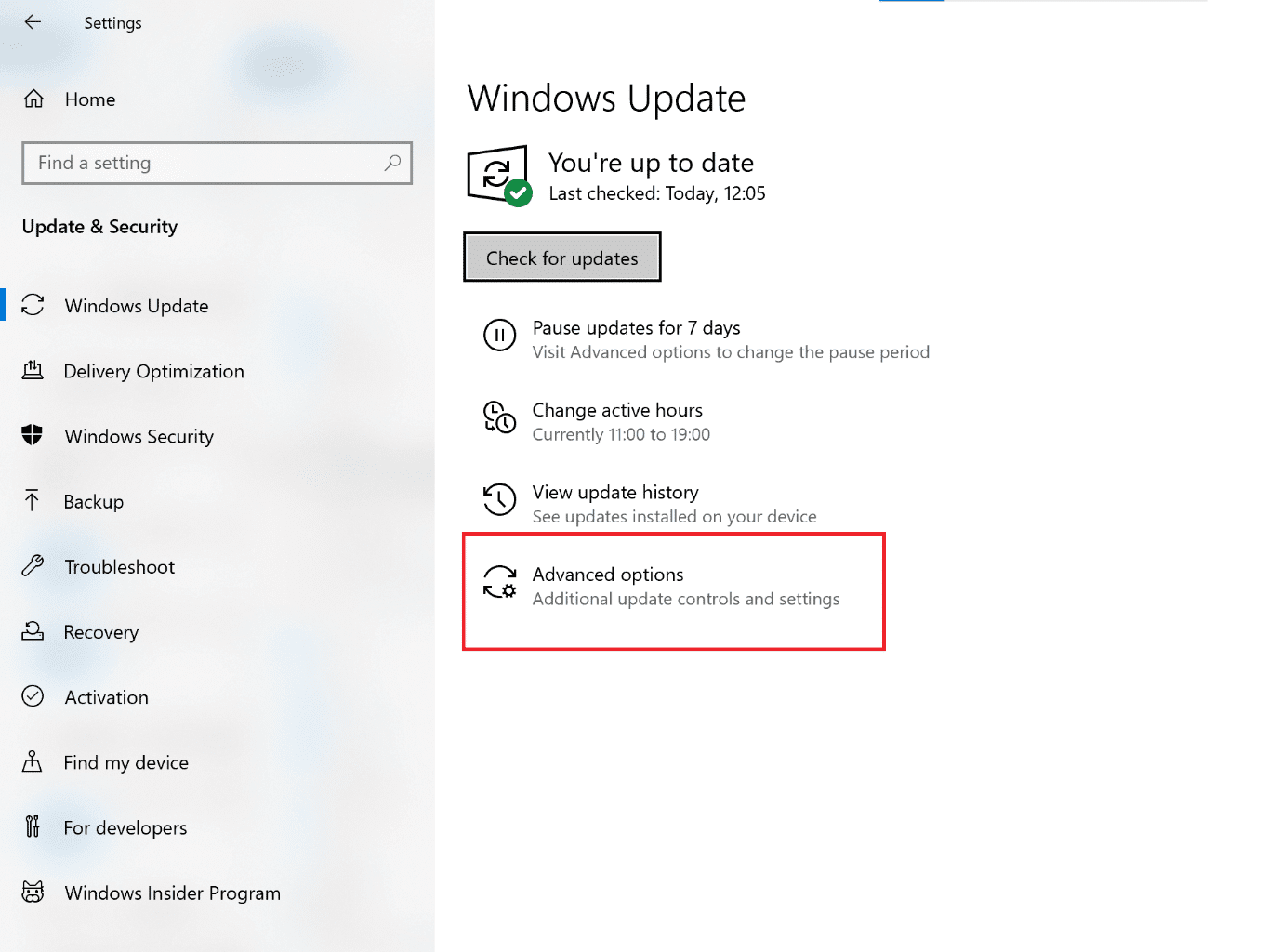
4. Høyreklikk på førerhusfilen for å sjekke dens digitale signatur.
5. Velg nå Egenskaper.
Hvis filen er lovlig og det ikke er noen problemer med den, kan du gå videre til neste metode. Hvis filen er mistenkelig, slett filen. Når den er forsiktig fjernet, kjør en antivirusskanning på systemet ditt for å sjekke om problemet er løst.
Metode 3: Kjør virus- og trusselbeskyttelse
Windows Defender er et forhåndsinstallert anti-malware-program som hjelper med å identifisere virus og trusler på et system. Å bruke dette innebygde verktøyet kan være fordelaktig mens feilen 42127 førerhusarkivet er ødelagt, da det hjelper med å finne ut den skyldige med en skanning. Du kan starte skanningen ved å bruke trinnene nedenfor:
1. Trykk Windows + I-tastene samtidig for å åpne Innstillinger.
2. Klikk her på Oppdater og sikkerhet, som vist.
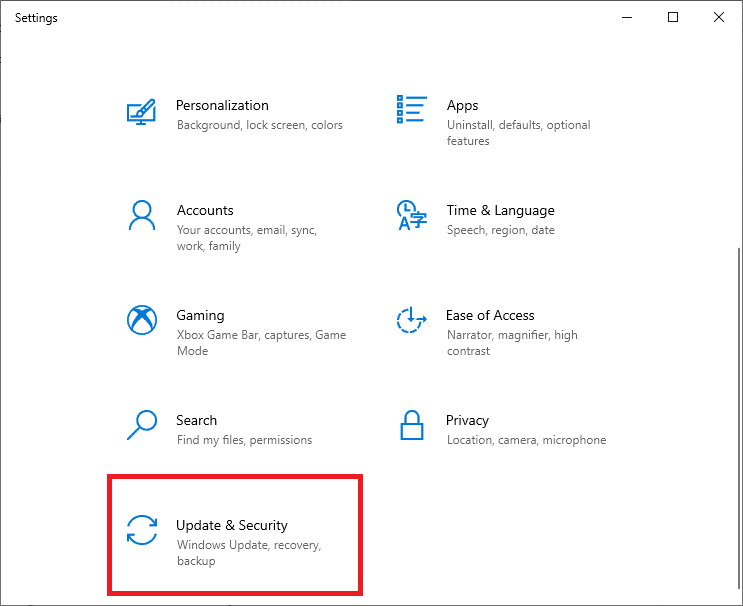
3. Gå til Windows Security-menyen og klikk på Virus- og trusselbeskyttelse som vist nedenfor.
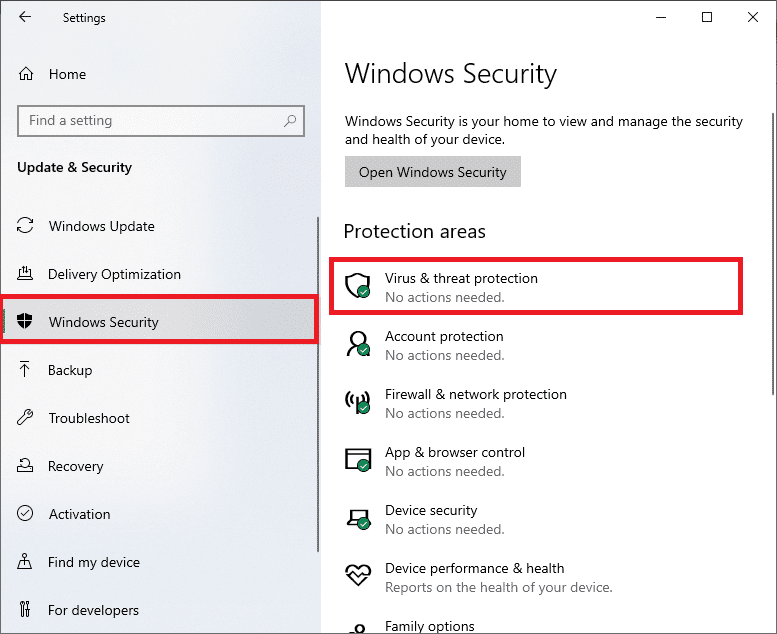
4. Klikk på Hurtigskanning-knappen for raskt å skanne PC-en for skadelig programvare.
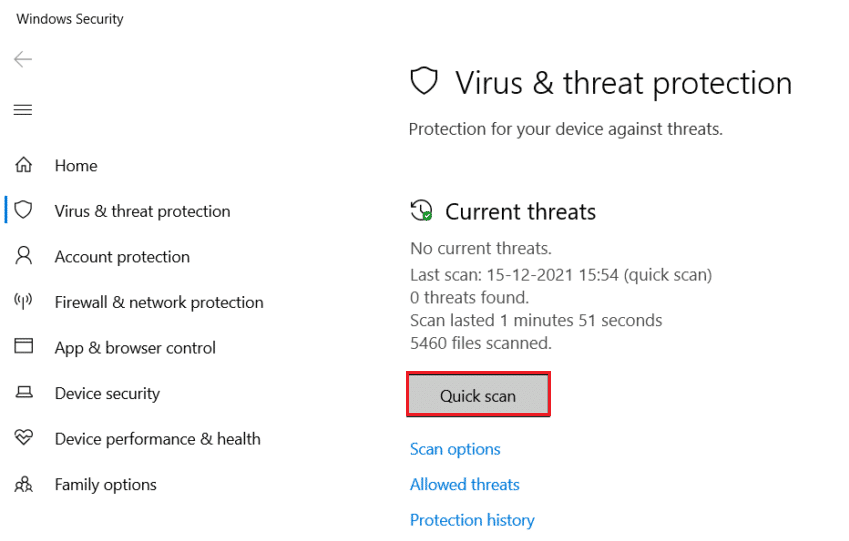
5. Hvis det finnes skadelig programvare, klikker du på Start handlinger for å fjerne eller blokkere dem og starte PC-en på nytt.
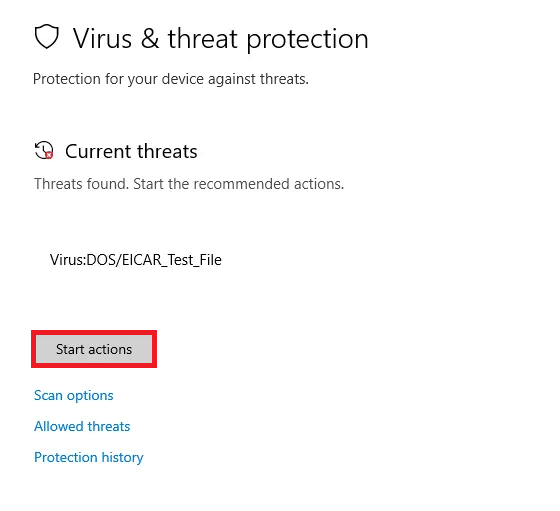
Metode 4: Bruk Restoro Repair Tool
Restoro er et reparasjonsverktøy for PC som hjelper med å fikse noen grunnleggende problemer som datamaskinfeil, virus, korrupte filer og systemsammenbrudd. Ikke bare det, men det forbedret også datamaskinytelsen. Du kan også løse problemet med feil 42127 cab archive is corrupted ved hjelp av Restoro reparasjonsverktøy ved å bruke trinnene som er gitt nedenfor.
1. Åpne nettleseren og last ned Restoro reparasjonsverktøy.
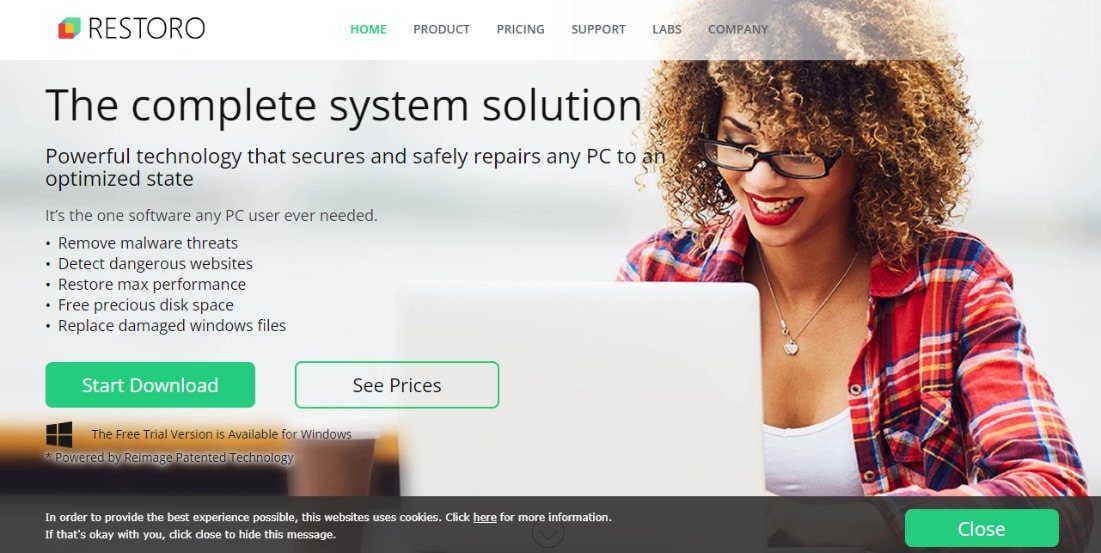
2. Start nå programmet og klikk på Start skanning for å finne ut problemer med PC-en.
3. Klikk deretter på Reparer alle for å bli kvitt feil 42127-problemet.
Metode 5: Utfør systemgjenoppretting
Hvis bruk av verktøy som Restoro ikke hjalp deg med feil 42127, kan du prøve å bruke systemgjenoppretting for å utelukke uventede feil mens du laster ned eller kjører et program på PC-en. Systemgjenoppretting er flott for å spare tid og krefter som går til spille for å formatere Windows igjen og igjen mens du håndterer slike problemer. Så å bruke et gjenopprettingspunkt for å gjenopprette systemet ditt er en fin måte å håndtere disse feilene på. Du kan lære mye om systemgjenoppretting og hvordan du utfører det ved hjelp av vår veiledning Hvordan bruke systemgjenoppretting på Windows 10.
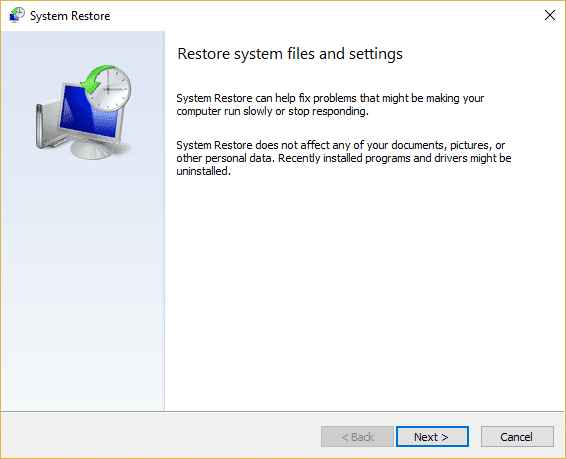
Metode 6: Reninstaller Windows
Hvis du fortsatt sliter med problemer knyttet til Windows-installasjon eller problemer med arkivet er ødelagt, kan du prøve å installere Windows på nytt på systemet ditt. Dette er den siste utveien som er igjen i ingen av de ovennevnte metodene har vært til noen hjelp. Det er tider når en PC er infisert med et virus eller er under malwareangrep som ikke kan løses ved å kjøre antivirusskanninger. Noen ganger blir situasjonen verre og det er best å håndtere det ved hjelp av en ren installasjon av Windows for ikke bare å oppgradere Windows, men for å løse konflikter med systemet du har jobbet med. Du kan sjekke guiden vår om hvordan du gjør en ren installasjon av Windows 10 og utføre trinnene som er gitt i artikkelen på systemet ditt for å løse feil 42127 cab arkiv er ødelagt problem.
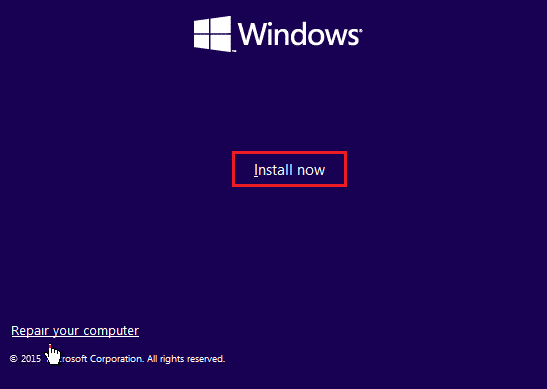
Ofte stilte spørsmål (FAQs)
Q1. Hva er en drosjefil?
Ans. En cab-fil er en komprimert fil som er både komprimert og arkivert, brukt på en Windows-basert PC. Disse filene har en fordel at de kan sjekkes om de er legitime eller ikke.
Q2. Hva er hensikten med en drosjefil?
Ans. Cab-filer brukes til å levere programvareinstallasjonsfiler på en datamaskin. Hovedformålet med disse filene er også å levere filinstallasjon raskere på en PC.
Q3. Kan jeg slette cab-filer?
Ans. Ja, det er trygt å slette cab-filer. Midlertidige cab-filer kan slettes fra den midlertidige Windows-mappen.
Q4. Hva betyr en korrupt cab-fil?
Ans. En korrupt cab-fil betyr at den installerte filen er ufullstendig eller ikke er tilgjengelig for systemet av en eller annen grunn.
***
Vi håper at guiden vår hjalp deg med å fikse feil 42127 cab-arkivet er ødelagt med 6 enkle metoder. Fortell oss hvilken av disse metodene som hjalp deg med å løse dette problemet. Hvis du fortsatt har flere spørsmål om emnet eller ønsker å dele forslagene dine med oss, legg igjen kommentarene nedenfor.